在开发和测试Web应用时,经常需要将特定的域名重定向到本地服务器或本地网页,以便进行调试和预览,Hosts文件是一个强大的工具,可以帮助我们实现这一需求,本文将详细介绍如何修改Hosts文件,使得输入特定网站域名时能够直接访问本地网页。
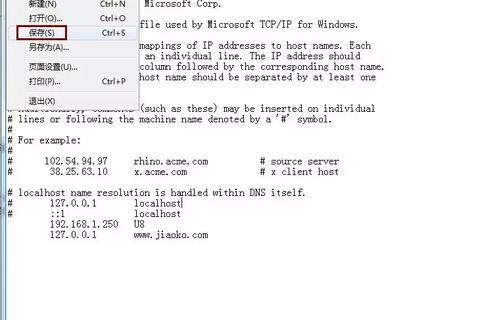
云服之家,国内最专业的云服务器虚拟主机域名商家信息平台
Hosts文件简介
Hosts文件是一个无后缀的文本文件,通常位于C:\Windows\System32\drivers\etc\(Windows)或/etc/(Linux/macOS)目录下,该文件用于将域名(如example.com)映射到特定的IP地址或本地路径,通过编辑这个文件,我们可以自定义域名解析,从而实现域名重定向、屏蔽广告等功能。
修改Hosts文件的步骤
打开Hosts文件
- Windows:以管理员身份运行记事本或任意文本编辑器,打开
C:\Windows\System32\drivers\etc\hosts文件。 - Linux/macOS:打开终端,使用
sudo nano /etc/hosts或sudo vi /etc/hosts命令编辑该文件。
添加或修改条目
在Hosts文件中,每一行代表一个域名到IP地址的映射,要使得特定域名指向本地网页,只需在文件中添加一条记录,要将example.com重定向到本地服务器0.0.1(即本地回环地址),可以添加如下内容:
0.0.1 example.com
如果要将example.com重定向到本地某个具体路径(如C:\Users\YourName\Projects\MyWebApp\),可以这样做:
0.0.1 example.com
在浏览器中访问http://example.com时,会自动重定向到本地路径,注意,这种方法适用于本地开发环境,不适用于生产环境。
保存并关闭文件
- Windows:保存并关闭记事本,系统会提示“你需要管理员权限才能修改此文件”,点击“继续”即可。
- Linux/macOS:保存并退出编辑器(如使用nano,按
Ctrl+X后按Y确认)。
验证重定向是否成功
修改完Hosts文件后,需要验证重定向是否成功,打开浏览器,输入你添加的域名(如http://example.com),如果浏览器直接打开了本地网页或本地服务器页面,说明重定向成功,如果无法访问或显示错误页面,请检查以下几点:
- 确认Hosts文件路径和格式正确无误。
- 确认浏览器缓存已清除,以避免缓存干扰。
- 确认本地服务器正在运行且监听在默认端口(如80端口)。
- 确认没有语法错误或格式问题。
注意事项与常见问题解答
-
权限问题:在Windows上编辑Hosts文件时,需要管理员权限,如果遇到权限不足的问题,请以管理员身份运行编辑器,在Linux/macOS上,使用
sudo命令编辑文件。 -
浏览器缓存:浏览器可能会缓存DNS解析结果,如果修改Hosts文件后没有效果,尝试清除浏览器缓存或使用无痕模式重新访问。
-
防火墙与杀毒软件:某些防火墙和杀毒软件可能会阻止对Hosts文件的修改或访问,请确保这些安全软件未阻止你的操作。
-
多行记录:在Hosts文件中可以添加多个域名到同一IP地址的映射。
0.0.1 example1.com example2.com example3.com
这样,多个域名都将被解析到本地回环地址。
-
恢复默认设置:如果不小心修改了Hosts文件导致无法访问某些网站,可以将其内容清空或替换为默认设置(如只保留注释行),然后重启浏览器即可恢复默认DNS解析。
通过修改Hosts文件,我们可以轻松实现将特定域名重定向到本地网页或服务器,这一技巧在Web开发和测试过程中非常有用,能够大大提高开发和调试效率,需要注意的是,修改Hosts文件可能会影响系统其他应用的正常运行(如访问其他网站时出现问题),因此请务必谨慎操作并确保备份原始文件以防不测,希望本文能帮助你顺利实现域名重定向至本地网页的需求!

